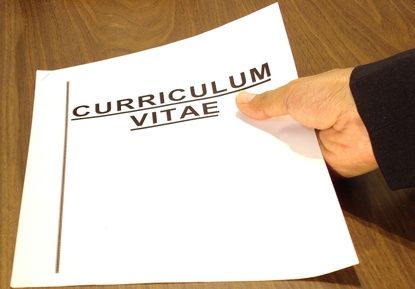Vale, no quieres una larga introducción. Sólo quieres saber cómo subir tu currículum a LinkedIn. Probablemente ya te hayas desplazado hasta los pasos siguientes. Así que, sin más preámbulos, aquí tienes las cuatro formas de subir tu currículum a LinkedIn y consejos sobre cuándo (y si) deberías utilizar cada método.
- Cómo subir tu currículum a LinkedIn con una solicitud de empleo “Easy Apply
- Cómo subir tu currículum a LinkedIn para futuras solicitudes
- Cómo subir tu currículum a tu perfil de LinkedIn
- Cómo subir tu currículum a LinkedIn para un puesto en LinkedIn
Cómo subir tu currículum a LinkedIn con una solicitud de empleo “Easy Apply
Esta es probablemente la forma más habitual de subir tu currículum a LinkedIn. También es la forma más inteligente. Tus posibilidades de pasar a la siguiente ronda para una vacante para la que estés cualificado son mucho mayores si adaptas tu currículum a cada puesto de trabajo. Este método te permite subir un currículum personalizado para cada oferta a la que te presentes.
- Haz clic en el botón “Easy Apply” de la oferta de empleo.
- Bajo el campo “Currículum vitae”, haz clic en el botón ovalado “Cargar currículum vitae”. (Puede que tengas que hacer clic en “Siguiente” en la esquina inferior derecha si el campo “Currículum” no está en la primera página).
- Si has subido previamente un currículum, LinkedIn lo seleccionará automáticamente. Haz clic en la “x” gris situada a la derecha del nombre del archivo, y se te dará la opción de seleccionar o subir otro currículum.
- Selecciona el currículum correcto utilizando el selector de archivos que aparece.
Nota: Si no existe la opción “Solicitar fácilmente” para el puesto, al hacer clic en “Solicitar” saldrás de LinkedIn, y las instrucciones para subir el currículum variarán.
Cómo subir tu currículum a LinkedIn con una solicitud de empleo desde la aplicación de LinkedIn
Haz clic en el botón “Solicitar fácilmente” de la oferta de empleo.
- Bajo el campo “Currículum vitae”, haz clic en el botón ovalado “Cargar currículum vitae”. (Puede que tengas que hacer clic en “Siguiente” en la esquina inferior derecha si el campo “Currículum” no está en la primera página).
- Selecciona el currículum correcto de la lista de archivos que aparece.
Cuándo debes subir tu currículum con una solicitud “Easy Apply
Cómo subir tu currículum a LinkedIn para futuras solicitudes
Este método hará que tu archivo de currículum esté disponible para ser seleccionado para cualquier trabajo al que puedas optar en LinkedIn en el futuro.
A continuación te explicamos cómo hacerlo:
- Desde cualquier página de LinkedIn, haz clic en el icono “Empleos” de la barra superior.
- En la barra de la izquierda, haz clic en “Configuración de la solicitud”.
- En “Gestionar tus currículos”, haz clic en el botón ovalado “Subir currículo”.
- Selecciona el currículum correcto utilizando el selector de archivos que aparece.
Cómo subir tu currículum a LinkedIn para futuras solicitudes desde la aplicación
- Desde cualquier página de LinkedIn, haz clic en el icono “Empleos” situado en la parte inferior de la pantalla.
- Junto al campo “Buscar empleos”, haz clic en los tres puntos.
- Selecciona “Configuración de la aplicación” en el menú que aparece.
- En “Gestionar tus currículos”, haz clic en el botón ovalado “Cargar currículo”.
- Selecciona el currículum correcto de la lista de archivos que aparece.
Cuándo debes subir tu currículum para futuras solicitudes
- Si ya has confeccionado un currículum, pero por cualquier motivo necesitas presentar tu solicitud en un momento en el que no tendrás acceso al archivo de tu currículum
- Si has decidido no adaptar tu currículum para cada solicitud, y quieres poder presentar solicitudes de empleo sobre la marcha
Cómo subir tu currículum a tu perfil de LinkedIn
Si quieres subir tu currículum a tu perfil de LinkedIn, tendrás que hacerlo por separado. No podrás seleccionar los archivos que hayas utilizado para las solicitudes. Esto es lo que debes hacer
- En tu perfil de LinkedIn, haz clic en el botón “Añadir sección de perfil” situado en la parte inferior del primer bloque de perfil.
- Haz clic en “Recomendado”.
- En la lista ampliada, haz clic en “Añadir destacados”.
- En la página “Destacados”, haz clic en el signo más (+).
- Selecciona “Añadir medios”.
- Selecciona tu currículum utilizando el selector de archivos que aparece.
- Escribe un título y una breve descripción para el archivo de tu currículum.
- Haz clic en “Guardar”.
Cómo subir tu currículum a tu perfil de LinkedIn desde la aplicación
Actualmente no puedes subir un archivo a tu perfil utilizando la aplicación de LinkedIn. Tienes la opción de subir una foto, pero siempre debes subir tu currículum como documento de Word o archivo PDF en lugar de como imagen.
Cuándo debes subir tu currículum a tu perfil de LinkedIn
Sinceramente, subir tu currículum a tu perfil de LinkedIn no es necesario. Sé que parezco un disco rayado, pero cualquier currículum que subas a LinkedIn no estará adaptado a un trabajo específico. Si alguien visita tu perfil y quiere información general sobre tus cualificaciones, ya tiene acceso a toda la información de tu currículum y más sin tener que descargar ningún archivo.
Cómo subir tu currículum a LinkedIn para una publicación en LinkedIn
Las publicaciones aparecen en los “Feeds” de LinkedIn de tus conexiones y seguidores, que están en primer plano en la página de inicio de LinkedIn. Si quieres incorporar tu currículum a un post:
- Haz clic en “Iniciar una publicación” en el campo de la parte superior de tu Feed.
- Selecciona el icono de la página en la parte inferior de la ventana que aparece. (“Añadir un documento” aparecerá cuando pases el ratón por encima).
- Selecciona “Elegir archivo”, “Dropbox” o “Google Drive”.
- Selecciona tu currículum utilizando el selector de archivos que aparece.
- Añade un título a tu documento.
- Haz clic en el botón “Listo”.
Cómo subir tu currículum a LinkedIn para publicarlo desde la aplicación
- Toca el icono del signo más (+) “Publicar” en la parte inferior de tu pantalla.
- Selecciona la opción “Añadir un documento” debajo del cuadro de texto.
- Selecciona tu currículum de la lista de archivos que aparecen.
- Añade un título a tu documento.
- Toca “Siguiente” en la parte superior derecha de la pantalla.
Cuándo debes subir tu currículum a LinkedIn para un puesto de trabajo
Si pides ayuda o pistas en tu búsqueda de empleo a tu red de LinkedIn o a un grupo profesional de LinkedIn, puedes ayudarles a que te ayuden facilitándoles la descarga de tu currículum.